
mac系统怎么添加账户,Mac系统如何添加账户
时间:2024-11-01 来源:网络 人气:
Mac系统如何添加账户
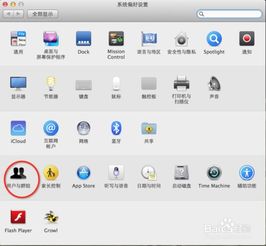
在Mac系统中,添加账户是一个简单且重要的步骤,无论是为了个人使用还是多人共享一台电脑。以下将详细介绍如何在Mac系统中添加不同类型的账户。
一、打开系统偏好设置
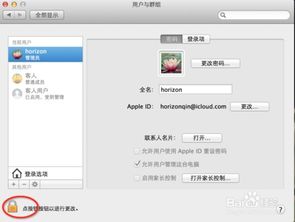
首先,点击屏幕左上角的苹果标志,然后选择“系统偏好设置”。
二、进入用户与群组
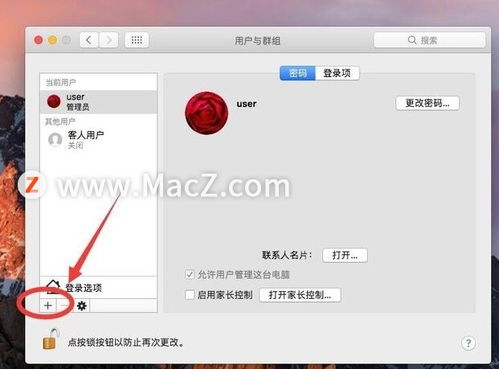
在系统偏好设置窗口中,找到并点击“用户与群组”选项。
三、解锁用户与群组
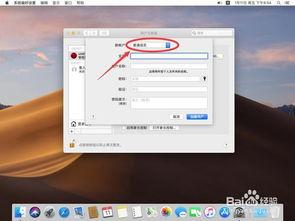
用户与群组选项旁边有一个小锁图标,点击它,然后输入您的管理员密码进行解锁。
四、添加新账户
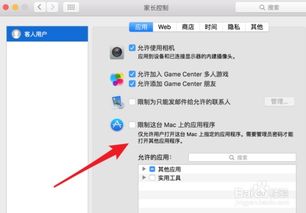
解锁后,点击左下角的“+”号,开始添加新账户。
五、选择账户类型

在添加账户窗口中,您可以选择以下几种账户类型:
管理员:拥有最高权限,可以安装软件、修改系统设置等。
标准用户:可以安装软件、访问网络等,但权限低于管理员。
来宾:仅能访问有限的资源,如网络和打印机,无法安装软件或修改系统设置。
六、输入账户信息
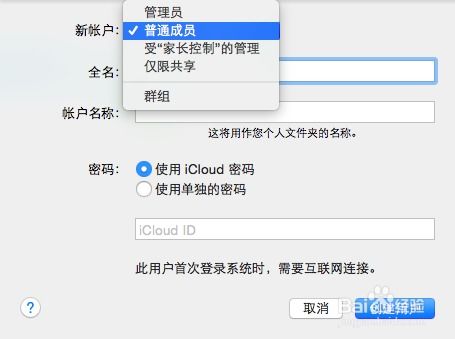
选择账户类型后,输入以下信息:
全名:在登录界面显示的账户名字。
账户名称:用于登录的账户名字,必须是英文。
密码:设置账户密码,确保账户安全。
密码提示:可选项,用于忘记密码时提示。
七、创建账户
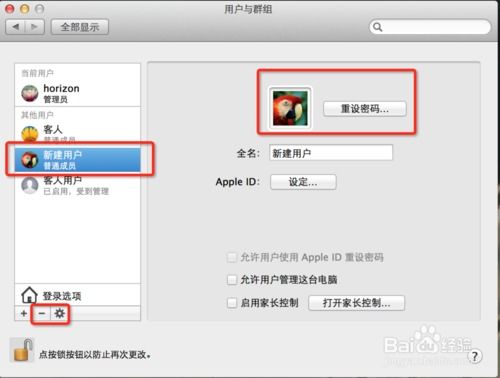
输入完所有信息后,点击“创建账户”按钮,系统将为您创建新账户。
八、注销并登录新账户

创建账户后,点击屏幕左上角的苹果标志,选择“注销”,然后选择新创建的账户进行登录。
九、删除账户

如果您需要删除账户,可以按照以下步骤操作:
在用户与群组窗口中,选中要删除的账户。
点击用户栏左下角的“-”号。
跳出删除方式与确认窗口,选择删除方式,然后点击“删除用户”。
十、注意事项
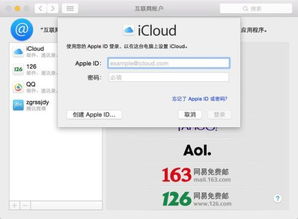
1. 在添加管理员账户时,请确保输入正确的管理员密码。
2. 来宾账户无法安装软件或修改系统设置,仅用于临时访问。
3. 删除账户前,请确保该账户下的所有数据已备份。
通过以上步骤,您可以在Mac系统中轻松添加、管理账户。希望这篇文章能帮助到您!
相关推荐
教程资讯
教程资讯排行













